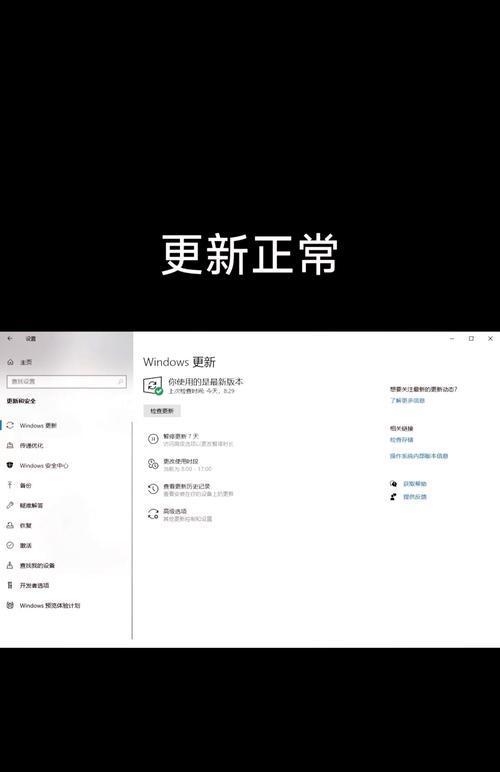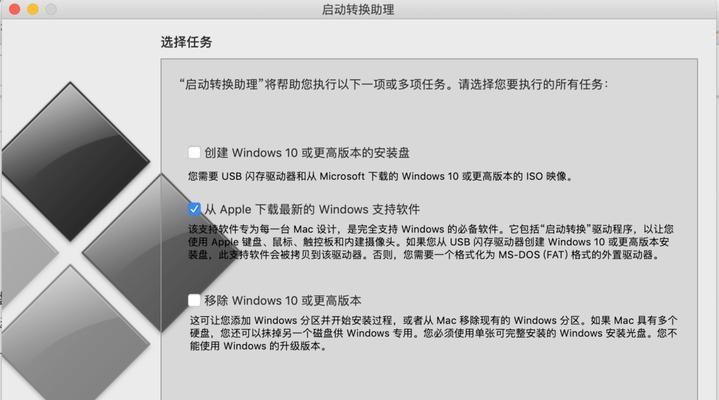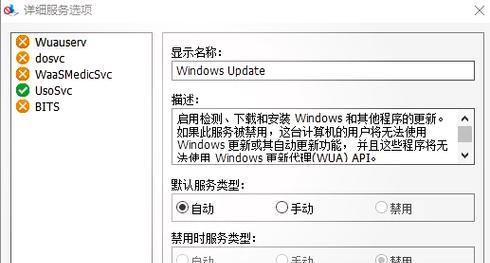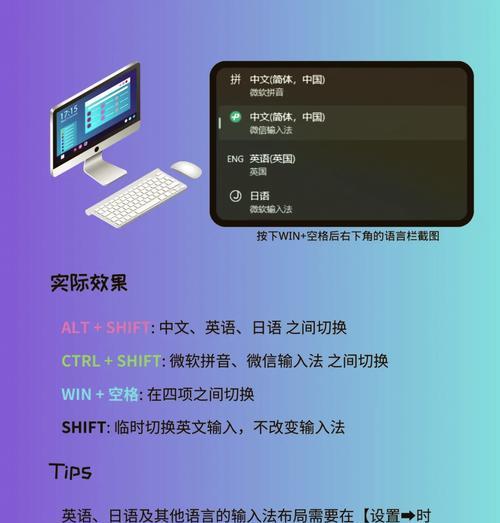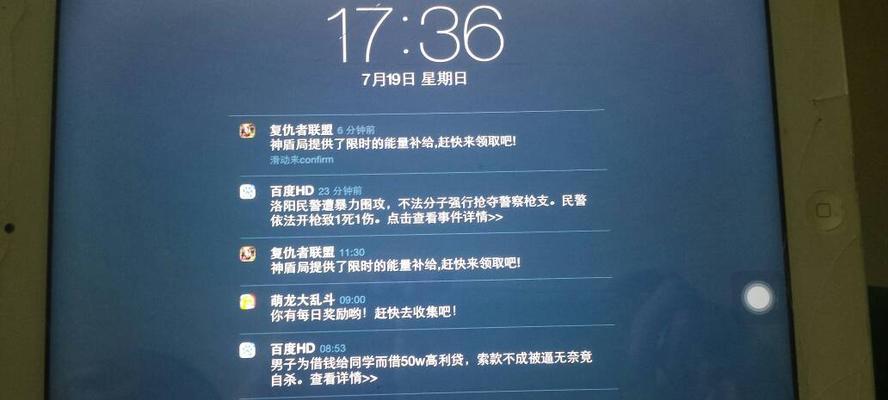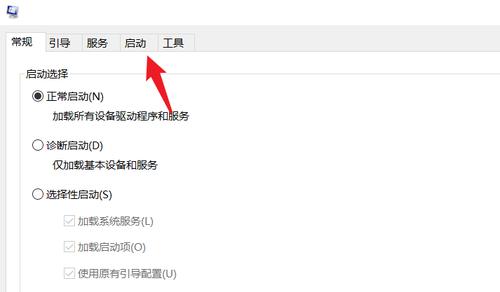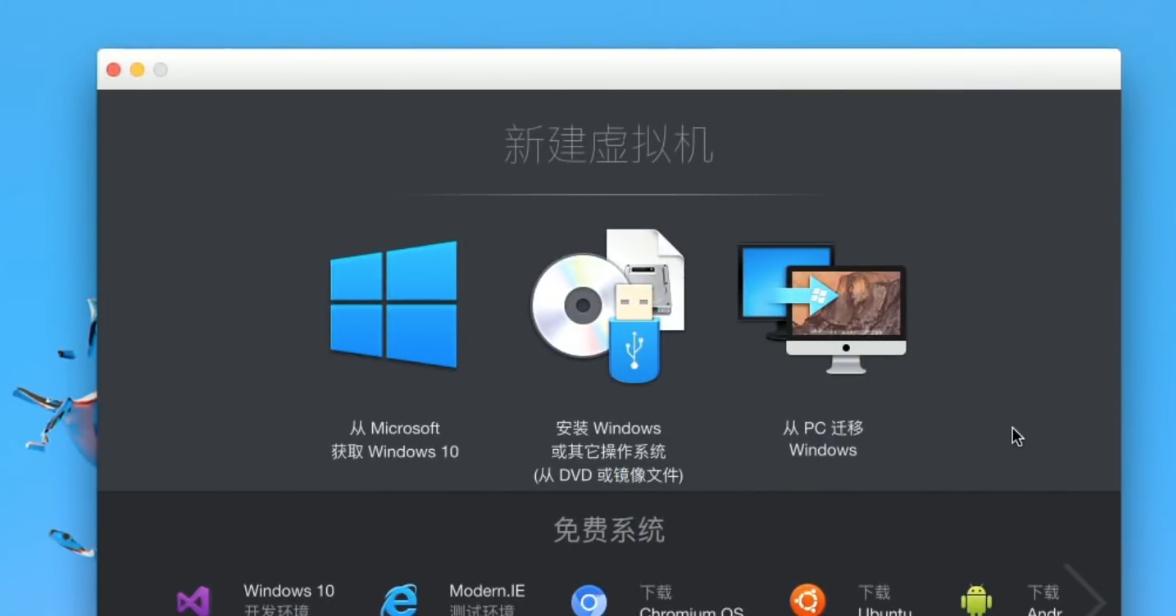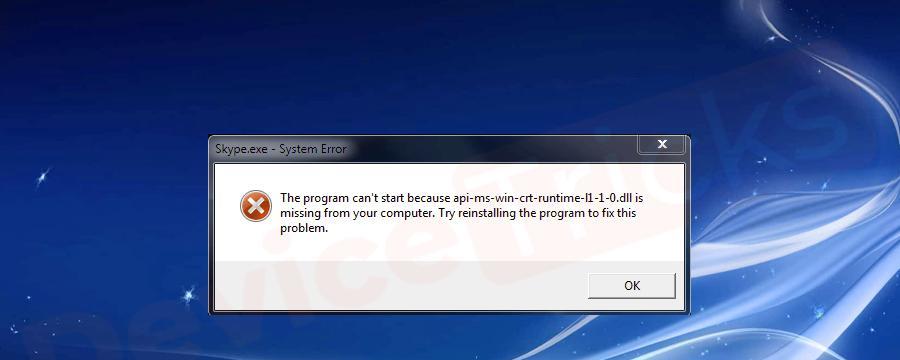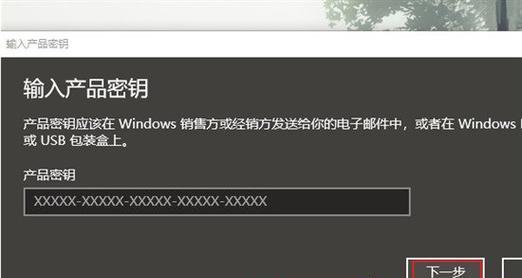Windows8重装系统如何操作?适合初学者的完整指南是什么?
在这个信息爆炸的时代,电脑已经成为了我们工作与生活中不可或缺的工具。然而,随着使用时间的增长,系统可能会出现各种问题,比如响应速度减慢、软件冲突、系统崩溃等,这时候,重装系统便成为一种解决方法。对初学者来说,Windows8的系统重装可能显得有些复杂,但只要按照正确的方法步骤来,操作起来也是可以顺利完成的。本文将为初学者提供一个详细且易于理解的Windows8系统重装指南。
一、准备工作:
在开始重装之前,我们需要做好以下准备工作:
1.1备份重要数据
重装系统意味着所有的个人数据都将被清除,在重装之前请确保备份了所有重要文件,如文档、图片、视频以及邮件等,可以使用外部硬盘、云存储服务或任何其他备份工具。
1.2确定系统版本
确认你的Windows8版本是32位还是64位很重要,因为它会影响你下载并安装系统镜像的类型。
1.3准备Windows8安装媒体
你将需要一个空白DVD或一个8GB以上的USB闪存驱动器,并确保从微软官网下载正确的Windows8ISO文件。
1.4设置BIOS
确保电脑设置为从DVD或USB启动,这样在重启电脑时才能加载系统的安装媒体。
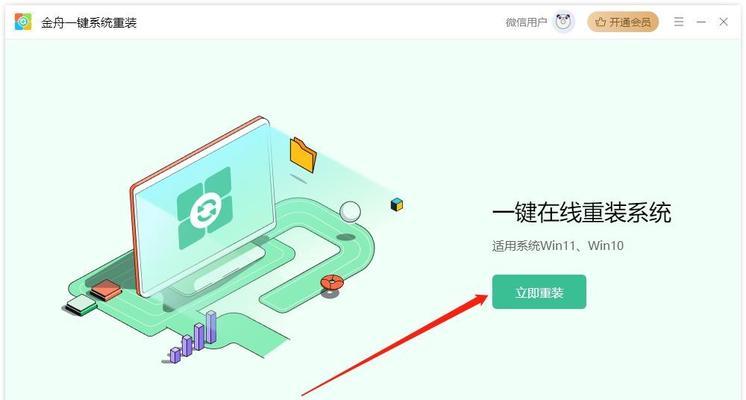
二、安装Windows8:
一旦准备工作就绪,我们可以开始安装Windows8了。
2.1启动安装向导
将DVD插入电脑或连接USB闪存驱动器,然后重启电脑。在启动过程中按下特定的键(通常是F2、F10或Del键)进入BIOS设置,并确保设置为从DVD或USB启动。
2.2启动安装程序
电脑启动后,你应该会看到“Installnow”按钮,点击它并选择“语言”、“时间和货币格式”以及键盘布局,然后点击“下一步”。
2.3输入产品密钥
如果你的Windows8是正版的,输入你的产品密钥。如果你还没有产品密钥,可以选择跳过此步骤。
2.4选择安装类型
在“Whichtypeofinstallationdoyouwant?”页面上,选择“Custom:InstallWindowsonly(advanced)”,然后选择分区来安装Windows。如果要从头开始安装,你需要删除所有分区,然后创建新分区,最后点击“下一步”。
2.5安装过程
一旦选择分区,Windows安装程序将会开始复制文件、安装功能、安装设备驱动等过程,之后电脑将会重启几次。在此过程中请不要关闭电脑。
2.6安装更新和驱动
安装完成后,系统会自动检查并安装更新和驱动程序。确保你的电脑连接到互联网,并且系统更新设置为自动。
2.7完成设置
按照提示完成设置,包括设置账户、输入密码、设置安全问题等。完成这些步骤之后,你的Windows8就安装完成了。
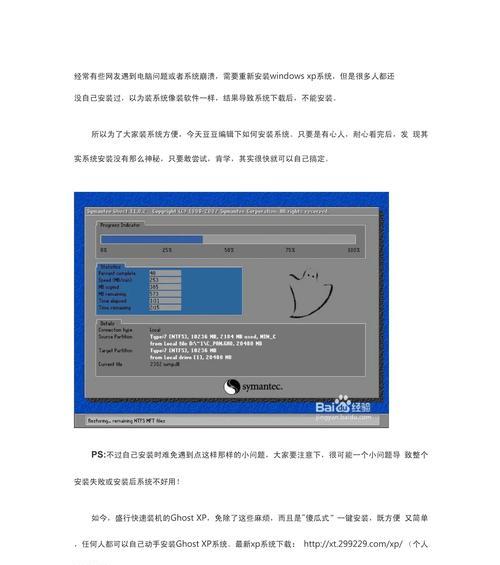
三、一些实用技巧:
3.1使用系统镜像备份系统
理解系统镜像的概念,并学会如何创建和恢复系统镜像,以防未来需要进行系统恢复。
3.2驱动安装建议
安装电脑制造商提供的驱动程序更新,以确保硬件性能最优。
3.3激活Windows8
确保你使用的是正版的Windows8,这样你可以享受微软提供的更新和安全保护。
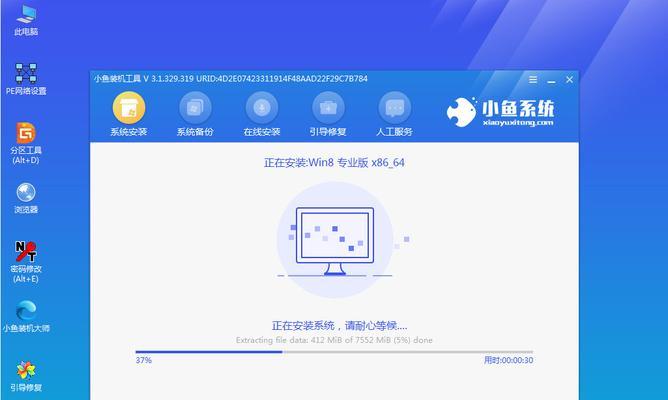
四、常见问题解答:
4.1Windows8已激活但显示未激活怎么办?
确保你的电脑已经联网并且系统时间是准确的。同时,检查是否有关于激活的错误代码,如果有的话,访问微软官网查找解决方案。
4.2如何避免在重装过程中丢失数据?
安装过程中,确保数据已经备份在外部硬盘或云服务中。使用微软提供的“文件历史记录”功能,可以定期备份文件到其他驱动器。
4.3Windows8重装后有哪些优化设置?
安装完毕后,可以调整一些系统设置来提高性能和安全性。关闭共享、使用WindowsDefender进行防病毒保护等。
4.4如何激活Windows8Pro版?
Pro版与家庭版不同,通常需要一个产品密钥来激活。家庭版的密钥无法用于激活Pro版。
五、结语
通过以上步骤,初学者可以顺利完成Windows8系统的重装。重要的是在操作过程中保持细心和耐心,并确保备份了所有重要数据。随着科技的发展,重装系统已经不再是技术活,而是一个具有教育意义的体验。希望本文的指南可以帮助你顺利地安装或重新安装你的Windows8系统。
通过本文介绍了备份数据、设置BIOS、安装过程和一些实用技巧,相信即便是电脑使用新手,也能按照这些步骤一步步完成Windows8的重装。在整个过程中,遇到问题不要过于担心,养成定期备份的好习惯,并且学会如何查找和解决问题,会使你在使用电脑的过程中变得更加自信和独立。随着不断实践和学习,你将会发现,重装系统其实并不复杂,只需掌握正确的步骤和方法。
版权声明:本文内容由互联网用户自发贡献,该文观点仅代表作者本人。本站仅提供信息存储空间服务,不拥有所有权,不承担相关法律责任。如发现本站有涉嫌抄袭侵权/违法违规的内容, 请发送邮件至 3561739510@qq.com 举报,一经查实,本站将立刻删除。
- 上一篇: 闪迪u盘加密软件如何使用?有哪些安全存储数据的最佳实践?
- 下一篇: 路由器设置网关如何操作
- 站长推荐
- 热门tag
- 标签列表
- 友情链接